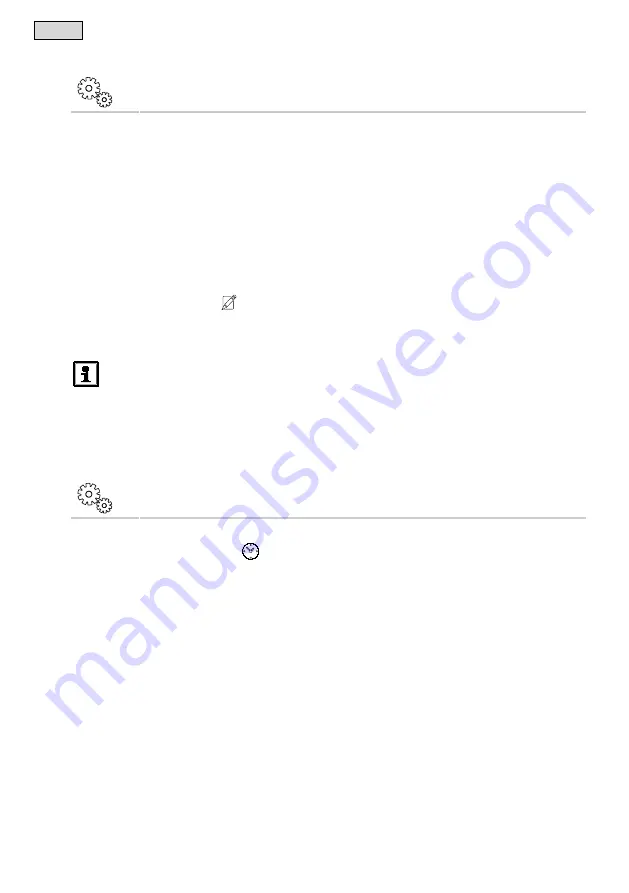
- DE -
38
7.4.6 Gerätepasswort ändern
Bildschirm "Settings"
Das Gerätepasswort schützt den InScenio FM-Master EGC vor unerlaubtem Zugriff. Es wird während der In-
betriebnahme festgelegt, kann aber geändert werden.
Wurde das Gerätepasswort vergessen, müssen die Netzwerkeinstellungen zurückgesetzt oder die Werksein-
stellungen wiederhergestellt werden. Beim Herstellen der Verbindung zwischen InScenio FM-Master EGC und
der App „Easy Control“ muss dann erneut ein Gerätepasswort festgelegt werden.
•
Das Gerätepasswort wird benötigt, um im
– Webportal den InScenio FM-Master EGC hinzufügen zu können,
– Access-Point-Modus die SSID oder das WIFI-Passwort ändern zu können.
•
Das Gerätepasswort wird automatisch gelöscht beim
– Aktualisieren der Firmware,
–
Zurücksetzen der Netzwerkeinstellungen (→
Netzwerkeinstellungen zurücksetzen),
–
Wiederherstellen der Werkseinstellungen (→
Werkseinstellungen wiederherstellen).
So gehen Sie vor:
1. Neben "Gerätepasswort" auf
tippen.
– Das alte Gerätepasswort wird abgefragt.
2. Altes Gerätepasswort eingeben und mit "OK" bestätigen.
3. Neues Gerätepasswort eingeben, Eingabe wiederholen und mit "OK" bestätigen.
H I N W E I S
Nach einer Änderung des Gerätepassworts wird im OASE-Webportal der InScenio FM-Master EGC
automatisch gesperrt.
•
Im Webportal muss der InScenio FM-Master EGC Cloud gelöscht und anschließend neu hinzuge-
fügt werden. Dazu werden die Geräteseriennummer und das neue Gerätepasswort benötigt.
7.4.7 Systemzeit aktualisieren
Bildschirm "Settings"
So gehen Sie vor:
1. Neben "Uhrzeit aktualisieren" auf
tippen.
– Das Touch-Symbol ist aktiv, wenn die Systemzeit des InScenio FM-
Master EGC
von der Uhrzeit des Be-
diengeräts abweicht.
– Die Uhrzeit wird nur bei aktivem Touch-Symbol aktualisiert.
2. Die Abfrage mit "OK" bestätigen.






























